Co to jest iCloud Keychain i jak ustawić i używać na iPhonie
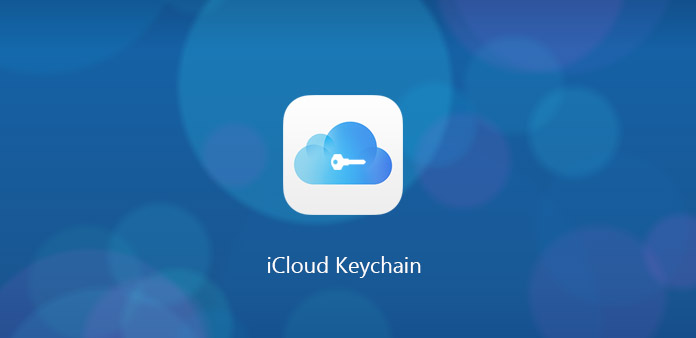
iCloud Keychain jest ważną cechą iPhone'a, której możesz nie znać. Po otwarciu iPhone'a musisz wprowadzić hasło. Kiedy logujesz się na stronie, jesteś proszony o podanie hasła. Wydaje się, że hasło stało się istotną częścią podczas korzystania z iPhone'a. Chroni twoje bezpieczeństwo iPhone'a i zapewnia bezpieczną ochronę środowiska. Jednak czasami doprowadzi to do innego problemu, który masz zbyt wiele haseł do zapamiętania. Ale nie musisz się tym martwić. Dla użytkowników iPhone'a możesz skorzystać z pęku kluczy iCloud na iPhonie. A ile o tym wiesz? Dowiedz się więcej szczegółów na temat funkcji z artykułu.
Część 1: Czym jest iCloud Keychain
Być może nie znasz iCloud Keychain iOS, ale musisz cieszyć się usługą iCloud Keychain na iPhonie. Na przykład, po otwarciu strony internetowej, na której podano hasło, tym razem funkcja szybko doda informacje o koncie, w tym hasło, aby wypełniać formularze bez konieczności wpisywania informacji za każdym razem. Z tego przykładu można stwierdzić, że główną funkcją iCloud Keychain jest pomoc w tworzeniu i zapisywaniu wszystkich loginów i haseł, a także przechowywaniu danych karty kredytowej i danych osobowych. To przynosi ci dużo wygody. Po drugie, iCloud Keychain to system zarządzania hasłami, który jest dostępny na urządzeniach OS X i iOS. Pomoże Ci to zachować na hoście różne hasła, dane kart kredytowych. Wszystkie dane są szyfrowane i nie mogą być odczytane przez Apple.
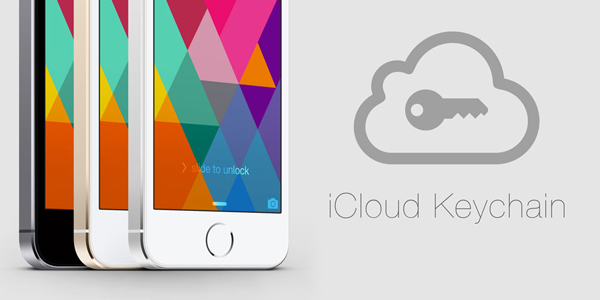
Część 2: Jak skonfigurować iCloud Keychain na iPhonie
Jeśli chcesz cieszyć się wygodą i bezpieczeństwem iCloud Keychain, pierwszą rzeczą, którą musisz zrobić, jest utworzenie własnego pęku kluczy. I dalej postępuj zgodnie z instrukcjami poniżej.
Krok 1: znajdź "Keychain" na stronie iCloud
Przede wszystkim otwórz "Ustawienia" na swoim iPhonie, a następnie wybierz ikonę "iCloud". Następnie możesz przewinąć w dół i dotknąć "Brelok".
Krok 2: Ustaw przełącznik w pozycji "ON"
Następnie zostaniesz poproszony o utworzenie nowego kodu zabezpieczającego iCloud, który nie jest tożsamy z hasłem i zwykle jest to 6-cyfrowy PIN.
Krok 3: wpisz swój numer telefonu, a następnie kliknij "Dalej"
Jest to ważne, gdy musisz zidentyfikować swoje konto.
Krok 4: Wprowadź swoje hasło do konta Apple ID
Następnie dotknij "OK". Teraz włączony jest iCloud Keychain na iPhonie.
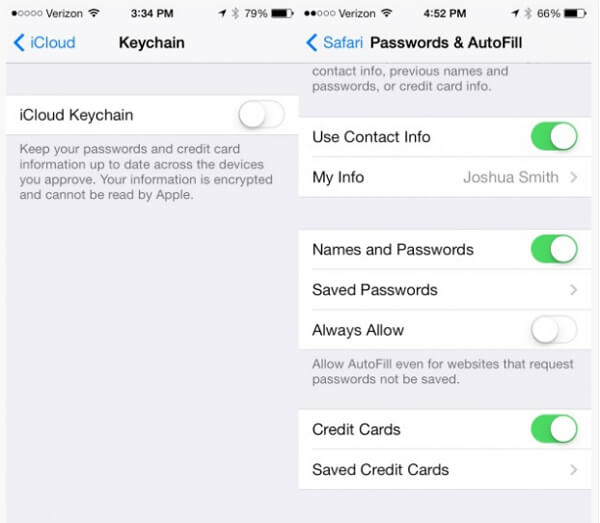
Część 3: ręczne dodawanie informacji do pęku kluczy iCloud
1. Dodaj dane osobowe do pęku kluczy iCloud
Po skonfigurowaniu musisz dodać swoje dane osobowe do iCloud Keychain iOS, jeśli chcesz, aby Twój iPhone automatycznie dodawał informacje o Twoim koncie. A konkretne kroki są następujące:
Krok 1: Utwórz kartę umowy
Utwórz kartę umowy z danymi osobowymi, takimi jak adres, adres e-mail i numer telefonu.
Krok 2: Wybierz opcję Autouzupełnianie, a następnie dotknij Moje informacje
Stuknij w "Ustawienia" na iPhonie, a następnie znajdź "Safari" i kliknij na niego. Następnie możesz wybrać "Wypełnij automatycznie" i dotknij "Moje informacje".
Krok 3: Wybierz kartę kontraktu
Zostaniesz poproszony o wybranie karty kontraktu z listy kart. Następnie twoje dane osobowe zostały dodane do pęku kluczy iCloud. A kiedy zaktualizujesz swoją kartę kontraktową, informacje na temat iCloud Keychain również zostaną zaktualizowane.
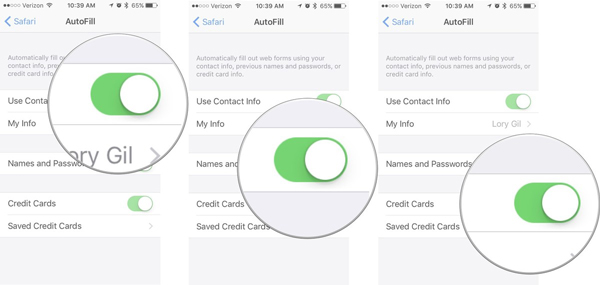
2. Dodaj informacje o karcie kredytowej do pęku kluczy iCloud
iCloud Keychain ma również funkcję autouzupełniania dla twoich kart kredytowych. Może pomóc w zapisaniu numeru karty i daty wygaśnięcia. Czytaj dalej, aby dowiedzieć się, jak ręcznie dodać informacje o karcie kredytowej.
Krok 1: Otwórz ustawienia na swoim iPhonie
Znajdź "Safari" i kliknij na niego.
Krok 2: Kliknij Autouzupełnianie
Pod tym elementem kliknij "Zapisane karty kredytowe". Następnie musisz użyć swojego Touch ID, aby się zalogować.
Krok 3: Wybierz Dodaj kartę kredytową
Następnie musisz wprowadzić dane swojej karty kredytowej. W przeciwnym razie możesz użyć aparatu, aby zrobić zdjęcie karty kredytowej.
Krok 4: Po zakończeniu kliknij ikonę "Gotowe"
Następnie wszystkie informacje o danych karty kredytowej zostały już wysłane do pęku kluczy iCloud.
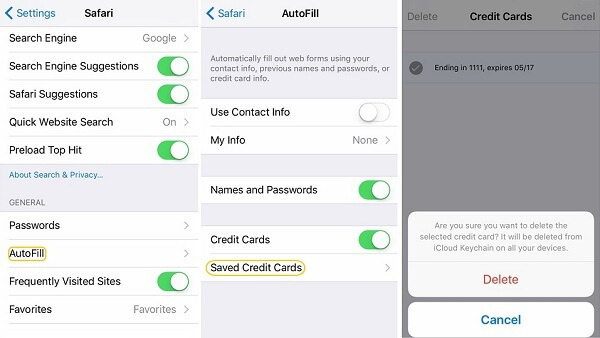
Część 4: Jak zsynchronizować pęta kluczy iCloud z Safari
Jak wszyscy wiecie, Icloud Keychain jest szeroko stosowany w Safari, przynosi wiele wygody, logując się na różne konta. A w jaki sposób można użyć kodu bezpieczeństwa iCloud Keychain w Safari? Ta część zawiera kompletny przewodnik na ten temat. Przejdź dalej, aby go śledzić.
Krok 1: Kliknij Safari
Uruchom aplikację "Ustawienia" na swoim iPhonie. Następnie znajdź "Safari", a następnie dotknij go.
Krok 2: Stuknij w Autouzupełnianie
Następnie możesz wybrać kategorie, które chcesz zapisać. Teraz wszystkie informacje o pęku kluczy iCloud są zsynchronizowane z pękiem Safari. W ten sposób możesz korzystać z Safari bez pamiętania hasła i numeru karty kredytowej.
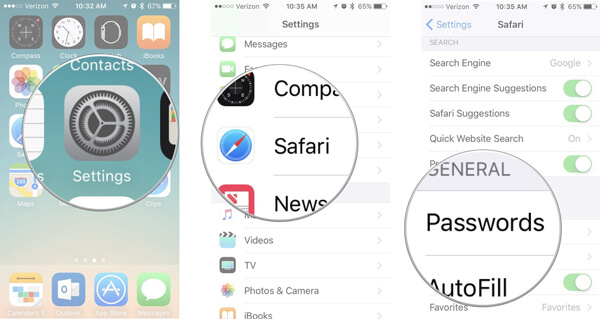
Wnioski
Z tego artykułu będziesz zaskoczony jego potężną funkcją zapisywania twoich informacji. Teraz, surfując po Internecie, kupując coś online, nie musisz wpisywać informacji słowo po słowie. Ponadto nie musisz już martwić się o to, jeśli zapomnisz hasła. W związku z tym zachęcanie do używania iCloud Keychain i robienie z niego dobrych użytków może zapewnić Ci wygodę i bezpieczeństwo.







